
Den här månaden lanserar Canonical nästa version av sitt stationära operativsystem, en Ubuntu 16.10 som kommer med den mest framstående nyheten att ge Unity 8 grafisk miljö installerad som standard (även om den inte kommer att starta från den som standard). installera Yakkety Yak skulle det uppdateras, men personligen har jag alltid föredragit att utföra en ren installation eller, om så inte är fallet, uppdatera medan jag bara behåller min personliga mapp. För båda fallen är det bästa installera Ubuntu från USB och i den här handledningen lär vi dig hur du skapar en Ubuntu 16.10 USB startbar snabbt och enkelt.
I den här handledningen, som också fungerar för alla andra versioner av Linux, kommer vi att lära dig hur du skapar USB Bootable med ett gratis och öppen källkodsverktyg som heter Etcher. Den är tillgänglig för Linux såväl som för macOS och Windows och även om det är sant att gör detsamma som UNetbootin, dess användargränssnitt ger en bättre upplevelse än andra alternativ. Vi förklarar hur det fungerar nedan.
Hur man skapar en Ubuntu 16.10 USB-startbar med Etcher
- Vi laddade ner Etcher från denna länk. Vi kan installera applikationen, men detta är inte nödvändigt på Linux.
- Vi laddade ner den senaste versionen av Ubuntu 16.10 Yakkety Yak från denna länk.
- Därefter sätter vi in en pendrive på minst 2 GB i en USB-port. Tänk på att Etcher raderar all data från pendrive, så det är värt att kopiera dina data till en annan enhet innan du startar processen.
- Vi kör Etcher (och du kommer att förstå varför jag gillar applikationen).
- Därefter klickar vi på VÄLJ BILD.
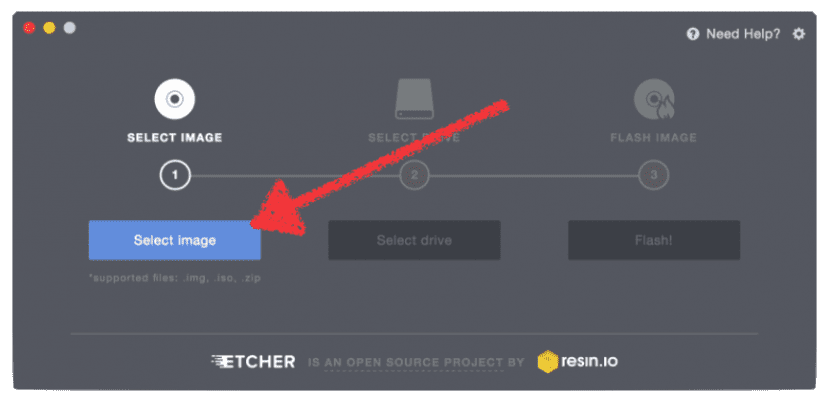
- I nästa steg letar vi efter bilden som vi har laddat ner i steg 2.
- Nu klickar vi på SELECT DRIVE och väljer enheten för vår pendrive. Om vi bara har en kommer valet att ske automatiskt, men det är värt att se till.
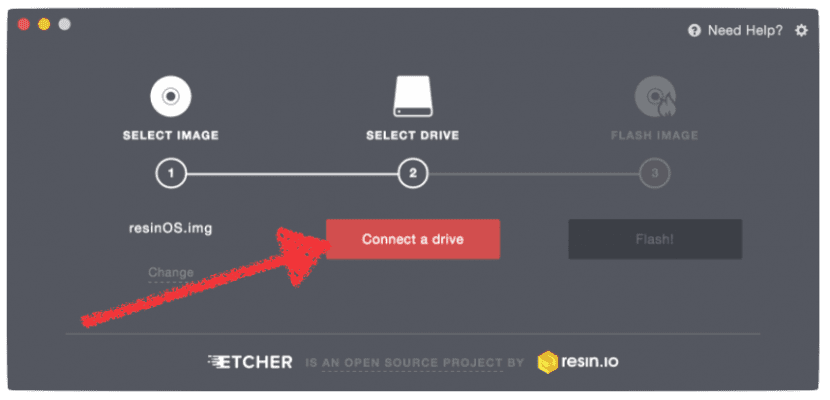
- Därefter klickar vi på FLASH IMAGE.

- Slutligen väntar vi på att processen är klar. Vi ser en bild som följande:
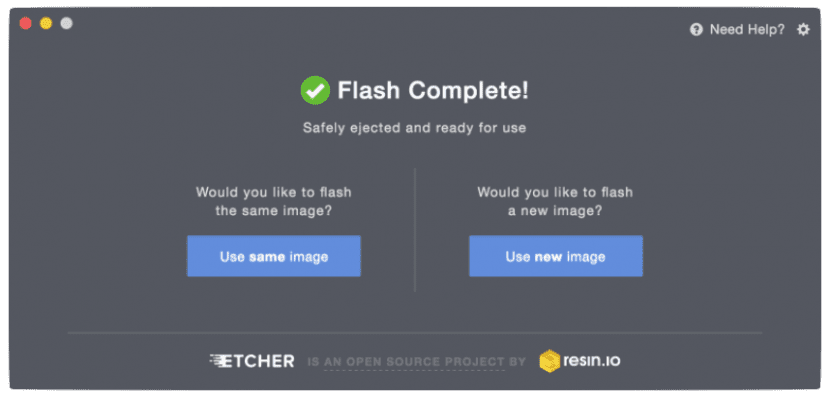
Som du kan se är processen väldigt enkel och även om det är sant att det gör samma sak som UNetbootin, tror jag att gränssnittet kommer att vara mer gillat av användare med liten erfarenhet. Vad tycker du om Etcher?

Och missa inte dessa knep för påskynda Ubuntu som du kan genomföra när du har installerat systemet i en partition på hårddisken.
Via: omnibuntu.
Du kan sätta hur man gör en USB ... Gör den helt användbar som operativsystem. Så spara inställningarna ... Wi-Fi etc. Det är för en dator som inte har en hårddisk
Hej, Gregorio. Det beror på vad den datorn har. Om du inte vill använda en DVD behöver du två pendrives, en med installationsprogrammet och den andra för att installera systemet. Vid installationen väljer du den tomma pendrive som installationsskiva och du får inga större problem.
Detta skulle vara ett problem om du vill göra detsamma från en dator med en hårddisk eftersom det vanligtvis flyttar GRUB till den enhet där du senast installerade.
En hälsning.
Hej, Pablo. Mycket bra artikel. Jag har ubuntu 16.04.1 LTS och kanske vill prova 16.10. Problemet är att jag installerar efter den automatiska partitioneringen och jag tror att i / jag har data. Finns det något sätt att ändra partitionen för att separera / från / home för att inte krossa data när jag installerar ubuntu eller ska jag spara den på en extern disk för en ren installation. Tack
Hej jvsanchis1. Det enklaste och snabbaste är ett av dessa två alternativ:
1-Uppdatera med USB och välj alternativet vid installationen.
2-Den andra är den du nämner: spara de viktigaste filerna, installera från 0 och gör de 3 partitionerna (root, / home och / swap) och kopiera filerna igen.
Visst att det finns andra sätt att göra det, men jag föredrar att eliminera alla möjliga rotproblem och installera från 0 så att allt går perfekt.
En hälsning.
Jag har problem i TERMINAL (gnome) 1: a i Ubuntu 16.04 och nu i 16.10 .. Jag öppnar terminalen, jag lägger t.ex. sudo apt ...., Den ber om ett lösenord och jag skriver INTE GILTIG ... alltid, vart ska jag gå för att lösa detta. Jag är en noob
Jag vill installera Ubuntu 16.10 på en bärbar dator som inte har en DVD-enhet och jag vill göra det från USB. Jag har följt stegen som beskrivs ovan men när det är dags att köra ETCHER händer ingenting och om jag försöker starta datorn med USB så säger det mig att den inte kan startas. Var har jag fel?
Jag stannade i steg ett: /, när jag försöker ladda ner etser får jag för många alternativ, vilken väljer jag?
Tack, jag ska prova ditt råd, Colombia
Hej, jag har installerat ubuntu studio och jag vill fortsätta ha det, problemet är att när den installerades skapades en partition och de gav mig lite minne, de installerade också guarrindows 7 och min idé är att ta bort allt och installera om ubuntu studio igen från grunden och med mer minne.
datorn är en Acer Aspire 5333 bärbar dator med 2 GB RAM och 500 disk,
Kan du hjälpa mig??
tack
Tack en miljon för att dela dina kunskaper: Jag är helt ny på att installera två operativsystem i ett varv: win 10 och kubuntu. Det ögonblick kom när ingen av dem kom in. men med den här supertutan ... ... Jag har redan återhämtat varvet. tack igen.